cubase定位器在哪
粉丝4360获赞2.3万
相关视频
 03:04查看AI文稿AI文稿
03:04查看AI文稿AI文稿哈喽大家好,欢迎收看噪音所课堂,今天我们来说一下如何导出音频。 首先我们要找到左右定位器,然后我们可以拖动他覆盖我们想要导出的音频范围,同样左边的这一个也可以进行拖动。 选择好了之后,现在左右定位器中间蓝色的这个范围就是我们导出音频的范围,范围以外的音频是不会被导出的。 有一个要注意的地方就是我们的左右定位器不可以反过来,比方说像这样子左边的定位器去了右边,现在这种情况音频是无法正常导出的。还有一个比较快捷的方法,我们选中想要导出的音频,然后再按键盘的 快捷指令 p, 这个时候定位器就会自动选择好我们想要导出的音频范围了。这个方法我们可以同时选中多条音频,也可以选择单条音频。像现在这样子 好了,选择好导出范围之后,我们再打开左上方的文件,然后选择导出, 再点击音频缩混,点开了之后他会弹出一个窗口,我们先看左手边的地方,我们选中的这一个勾子的话呢,你的所有音频就会合并成一条音频导出。下面的这一些选项呢,就是可以把某一条音频单独的导出, 然后我们在上方选择多个,这个意思呢就是可以同时单独导出多个音频,比方说像我现在这样子,打了勾的音频都会全部单独导出。好了,我们再看 右手边这个地方是给你导出的音频文件命名的,你可以随意更改导出的音频文件名字, 然后这个地方是选择导出的文件路径,好了,再到下面的这个地方,可以选择导出的文件格式,我们常用的格式有 wif 和 mp 三格式, wif 就是无损的格式,如果我们想要把导出的音频上传到音乐平台的话,最好要导出 wif 格式, 当然 wif 格式的文件会非常的大,如果我们打出来只是想发给朋友或者想自己听一下的话,我们可以选择 mp 三格式。 好,我们再看下方的采样率和比特深度,采样率我们基本上设置为四四点一即可,比特深度设置为十六,这是一个标准的发行音质,当然现在也有很多歌曲比特深度是设置为二十四的, 我们设置为十六或者二十四也是没问题的。然后我们再看右边的这个单声道选项,把这个选项勾上的话,我们导出来的音频就是单声道了,如果没有打勾的话,导出来的音频则是立体声。 这里我们要注意了,当我们导出来的是成品的时候,千万不要把这一个单身道钩子打上,因为一般情况我们只是导出人生的杆身,或者是单独导出某一鬼乐器的时候,才会选择导出单身道。好了,本期视频内容就到这里,我们下次再见。点赞加关注,下次更新不迷路!
442造音所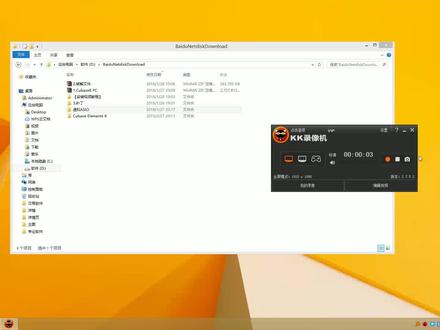 10:28查看AI文稿AI文稿
10:28查看AI文稿AI文稿哈喽,大家好,这里是超人音乐工作室,今天这节课我来教大家如何安装我们的 q 倍 spa。 首先我在安装之前需要强调几点,第一点是大家如果在当前操作系统, 呃,以前呢,是安装过 q s 的,安装过 q s 六,安装过 q s 七,安装过 q s 八或者是九的 啊,这些同学呢,大家一定要按照我们的卸载视频教程,严格的按照那个卸载视频教程来进行卸载,这样的话要把电脑 里面的 qs 卸载干干净净,才能够安装我们现在的 qs 八,如果说大家没有卸载干净的话,就没有办法安装。如果说大家以前没有安装过 qs 历史版本的话啊,以前没有安装过 qs 啊,那 ok, 那大家就不用去看那个,就直接看本节课就行了。 好,我们在安装之前啊下载的这些文件,大家,呃,要看一下是否跟我们的,是否跟我的这个文件呢?是一样的啊,一共有五个啊,这个大家不用去看啊,一共有五个啊, 啊,有破解文件,有 qs 八, pc 有安装视频教程,有补丁,有一个训练 sl, 就这五个计算机时间啊,我们点击这里啊,点一下更改日期更时间啊,点一下更改日期更时间啊,我们点年点月,然后点年好,我们 把它变到二零二八二九或者是三几年啊,二零三一年吧。呃,月就不用去变了啊,月日都不用变就变年啊,现在是二零一八年一月二十八日标了一, 一共分为三步,第一步,第二步跟第三步啊,我们把这个第一步的这个文件呢,我们右击解压到当前文件夹啊,点一下这个解压到当前文件夹,好,我这里已经解压出来了,所以呢,他已经有这个,所以 没有的同学,大家一定要去把它解压出来,解压出来了之后,我们点击这个解压出来的文件夹点进去,然后我们再点进去啊,会发现这里有个 top 的安装文件,我们右击以管理员身份运行, 这个时候呢,安装程序就会打开,大家稍等片刻,他就会完全的打开啊,会让我们安装 好,这个时候呢,他会显示这个,我们点下一步,点我接受再点下一步。这个时候呢,他会出现一个是三十二位版本的,一个是六十四位版本的,大家如果跟我一样有两个这样的话,大家就直接默认选择这个就行了 啊,如果说大家只有这一个的话,那将大家就只有选择他啊,就点一下他就可以了啊啊,我们现在有已经默认是六十四位的,我就点一下六十四位的,我们点下一步。 好,这里呢,他会列出所有即将安装的程序,呃,第一个是 kpiss 八的主程序,第二个,第三个,第四个,接下来的所有的都是插件,自带的插件啊,自带的插件, 大家可以安,可以不安,那我这里呢,为了节约时间,我就不安了,我就把它点击,没有变化啊,只将第一个点安装啊,大家,大家注意一下这个安装路径呢,最好是不要去修改它 啊,主要是不要去修改他,为什么呢?因为啊,他文件本身不大,呃,建议大家呃,不要去修改,而且安装在 c 盘呢,软件安装在 c 盘呢,有诸多的好处 啊,并不是说大家,呃,并不是像大家说的什么安装在 c 盘会托盘系统,这个并不会,他反而会让电脑开机时间变快。呃,因为你如果把软件安装在其他盘,只要你不是绿色的便携软件, 电脑开机的时候都会扫描,那默认的情况下电脑会扫描这个文件夹啊,叫 prangramax。 呃,是,是这样读的吗?啊?反正是就就是这个文件夹 啊,这个文件夹是第一个被扫描的,所以说他开机会变快啊,就是就是这样个情况,你安装了这个。好,我们现接下来呢就不要去变这个 c 盘,我们直接点下一步。 好,我们点安装,他就会非常的快的进行安装,那大家可以稍稍微快进一个十秒钟, 这个时候大家一定不要去动电脑啊,他会非常快的给 装啊,我们的安装过程其实非常的简单,一共也就只有三步,所以大家仔细看一下这节课一定可以做到完美的安装的。 这个时候呢,他已经开始在安装了,大家耐心等待一下。 好,我们现在呢,他现在已经这里显示的是处理完成,我们点完成即可。好,第一步我们安装完了,我们再次回到下载目录,我们跑到第二步去啊,第二步上来呢是破解文件, 破解文件,这是广告。呃,这个破解文件呢,我们直接双击他就可以了,不用解压出来,直接双击他, 这个时候呢他会进行一个安装。 好,我们点击下一步,这里大家记住千万不要去动他啊,千万不要去动他,我们直接点击下一步, 点安装,非常的快。 好,这个时候他显示处理完成啊,我们点确定, 我们关闭这个窗口啊,那接下来呢,我们就进行第三步,第三步我们双击他一个补丁啊,我们记住刚刚我们在第一步进行的时候是选择的三十二位还是六十四位,那我刚刚是选择的六十四位,所以呢我就把六十四位给打开。 好,我们打开之后呢,我们 把这两个文件呢拖到桌面去 好了啊,拖到右上角啊,好,我们这个时候呢点开我们的 qs 组成是右击啊,不要双击,千万不要双击,右击,我们点属性打开文件夹位置。 好,我们首先呢啊把我们的这个文件 qbas l e a i e l e m e n t e s 八这个文件我们右击,我们点重命名, 我们点击一个点一啊,这个这样子呢,是被分的意思啊,我们直接把啊右上角的这个解压出来的文件呢给拖进去,好,这样就行了啊,好,我们再次呢点击最上 面的这个 c l m c l m p o n 一 n t s 这个文件夹,点进去之后把 m p 三这个东西呢给拖进来,拖进来之后,呃, 会,哎,不对,不是这里啊,大家,我投错了,我投错了,我返回啊,我投错了啊,是进入到这个文件夹的 odocodecs 这个文件夹啊, 我们点击这个文件夹,再点击这里,然后我们把这个给拖进来,我们点击替换, 替换完成之后,好,我们这个时候呢关闭窗口,然后呢我们把时间改回到现在,改回到当前今天安装 的这个时间啊,比方说我是二零一八年一月二十八日,好,确定无误之后,好,这个时候呢 q 被子就可以打开了啊?已经破解完成了。好,我打开给大家看一下。
105梦必夕谈 01:01查看AI文稿AI文稿
01:01查看AI文稿AI文稿qbas 录音小技巧自自动监听 qba 在录音时需要手动打开或关闭监听。录制过程中打开监听可以听到录制的声音。 录制完成后要手动关闭监听,才能听到录制好的音频。 那如何在录音时自动打开或关闭监听呢?首先进入拼好设置,找到 vst。 现在自动监听选择的是手动模式, 切换为磁带机风格,点击确认 这是录音实惠。自 动启用监听, 播放时监听会自动关闭。
34近音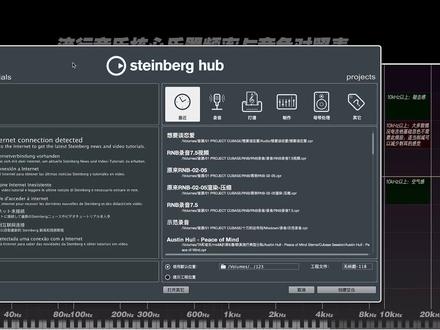 02:05查看AI文稿AI文稿
02:05查看AI文稿AI文稿哈喽,大家好,我是阿六六。那我们现在是 cubes 经典教程的第一课,那大家看到的这个页面就是我们打 cubes 的第一个页面,那我们现在显示的最近这一栏,这边显示的就是我们创建的工程和我们最近打开了一些工程,就相当于是你平时听音乐的一些,最近播放这个比较好理解。那我们看到第二个这个录音, 那我们后面这些录音、打谱、制作和母带这些栏都是我们的工程模板。主要是我们现在看到录音的第一个模板,他写的二十四 molo、 十二 stero、 二十四 midi 八 group 和 fx, 他意思就是这是一个二十四个单身道、十二个立体声、二十四个 midi 鬼,八个编组鬼,加一些效果鬼这样的一个工程模板, 这是一个录音模板,所以我们后面也有录乐器的,比方说我们这边的吉他、电吉他,还有市政吉他等等。啊,那我们这边打谱也是一样,你打的是什么谱?弦乐谱还是钢琴谱,对不对?然后制作,那你现在需要制作一个什么风格和流拍的歌曲,然后我们这边的母代处理啊,因为我们的母代处理 是一个总的一个处理,所以他不像编曲和录音有那么多的模板。然后最后一个其他就是保存一些自己保存的模板,编曲的模板也好,还是混音的模板也好,只要你保存了就会在这里看到。但由于我换设备了,所以这边没有看到我保存的模板啊。 然后这一刻最重要的也就是我们下面这一块啊,那使用默认位置就是我们每次创建的一个工程,此时此刻的工程的工程文件就会存放到这个文件夹里面,那这个文件夹你可以自己去创建一个, 跟我说一下,为什么我创建这个文件夹的名字叫一二三,然后里面有特别多的文件夹,因为使用默认位置创建工程的话,他的速度会更快。然后箱子中打开的话,一般就是进去玩一下,比方说我们现在使用默认位置直接进去, 他就很快我们还是回到这里,然后选择提示工程位置是什么意思啊?就是我们每次打开他都会提示你这个工程存放到哪个位置,那这样子就比较方便。我正式来做一首歌,那我当下做一个工程,我想把它具体存放到哪一个位置,可以在当下就创建一个文件夹。 比方说我现在创建工程,那我先拖到我 qs 存放的工程文件夹里面,那就是这个文件夹,然后我现在新建文件夹。 ok, 那就是说比方说我现在需要做一首歌,那这首歌的名字叫九九九, 就说关于这首歌的所有的文件都会存放到这个九九九的文件夹里面,不论说你是音频文件也好,还是工程文件也好,都会存放到这里面。那我们现在点击创建,现在创建好了,然后打开, ok, 那我们现在就成功创建了工程。
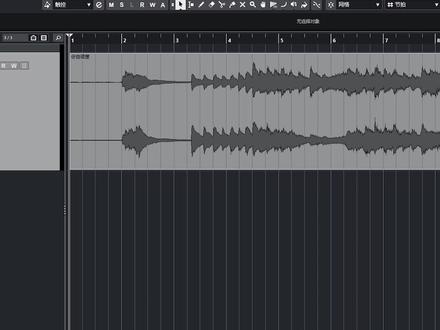 00:49查看AI文稿AI文稿
00:49查看AI文稿AI文稿七种调节 kis 音量的方式你都掌握了吗?方式一,按住音频顶端正中的小白点,上下拖拽调节音频音量。 方式二,选中音频,按住上方信息栏的音量,上下拖拽调节音频音量。方式三,选择工具栏的画笔,既可以包落线的形式绘画音频音量。方式四,点轨道的一,打开通道界面,上下拖拽右侧的推子调节音频音量。 方式五,展开左侧观测区域,上下拖拽推子或者移动蓝色横条,即可调节音频音量。方式六,在 q 四十三之后呢,可以在左侧区域展开通道,即可拖拽推子调节音频音量。 方式七,按 f 三,打开调音台,找到对应的轨道推子,即可调节音频音量。以上便是最常见的七种调节 q s 音量的方式,对你有帮助,记得点赞收藏!
664音律屋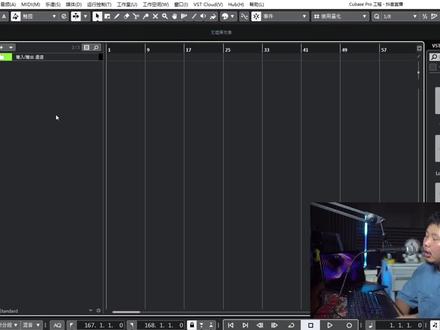 01:15查看AI文稿AI文稿
01:15查看AI文稿AI文稿然后创建这个工程文件之后呢,我们需要去修改一下这个采用率和比特深度啊。点击左上角的工程,然后找到工程设置,大家可以看到在这个地方录音文件格式有一个采用率和比特深度,建议大家设置成 四八零零和这个二四比头。采用率是什么意思呢?就是电脑每秒钟对这个音频的采样次数啊, 这个四四幺零的话就是四万四千一百次啊,四八零零的话就是四万八千次,正常的话其实四四幺零以上的采用率,这个就听人耳听不出来什么差别了。然后这个比特深度什么意思呢?其实就是采样的一个深度。那二十四比特是什么意思呢?二十四比特的意思 就是能够采集负一百四十四 db 以上的声音啊,就是声音这么小他都能够被采集到,然后比如说像这样十六比特什么意思呢?他能够采集负九十六 db 以上的声音,所以你的采样深度越大,对吧?你能够采集的声音就越小。
805WM教你在家做音乐













